Faceți desktopul Microsoft Surface mai tactil și mai ușor de văzut
Interfața în stil Microsoft Metro estesuficient de ușor pentru a naviga prin atingere, dar desktopul nu este mic, dificil de văzut și nu este optimizat pentru atingere. Iată câteva modificări ușoare ale setărilor care vor face desktopul mai ușor de utilizat cu degetul.
Modificați setările afișajului de suprafață
Vă recomand să faceți aceste modificări cu tastatura Touch sau Type, deoarece este mai ușor. Dar puteți folosi gesturi tactile dacă doriți.
Din desktop, faceți clic dreapta și zona goală a desktopului și selectați Personalizare.
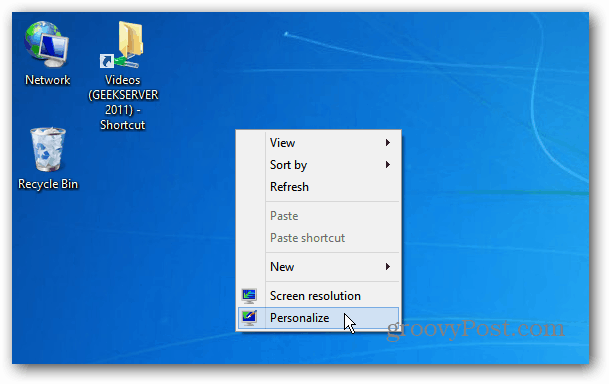
Dacă nu aveți o tastatură, apăsați îndelung o zonă goală a desktop-ului până când veți vedea un contur pătrat. Eliberați degetul și atingeți Personalizați din meniul contextual.
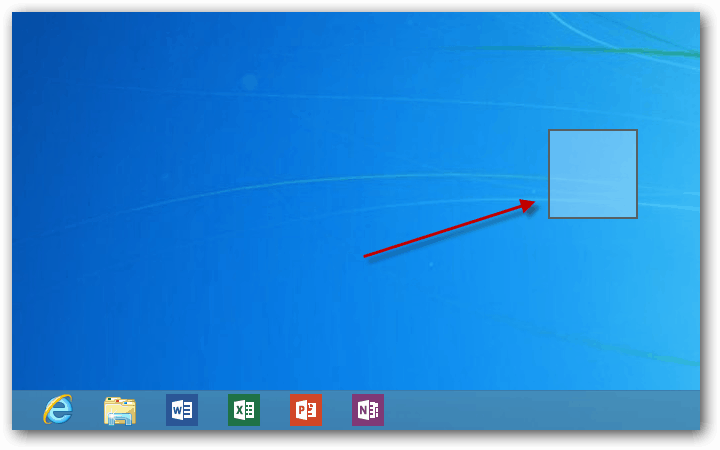
Când apare ferestrele de personalizare, faceți clic sau atingeți Afișare sub Vezi de asemenea.
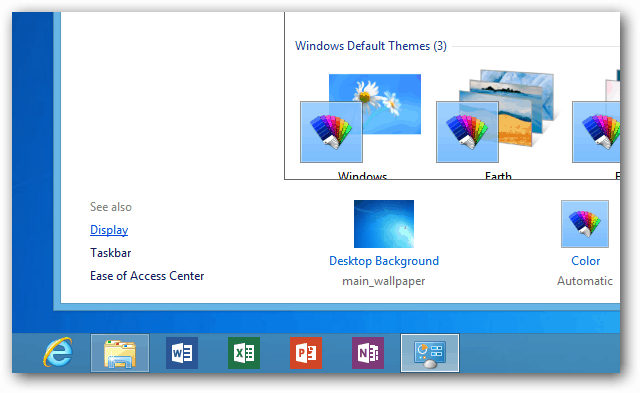
Acum, în fereastra Afișaj, la Modificarea dimensiunii tuturor articolelor, schimbați mai mic pe mediu 125% și atingeți butonul Aplicare.
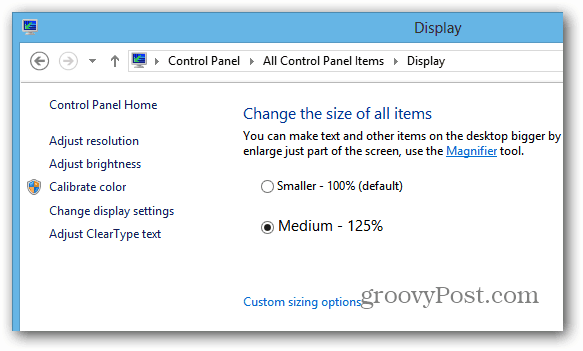
Dacă 125% nu vă este suficient, atingeți Opțiuni de dimensionare personalizate și selectați cât de mare doriți să mergeți.
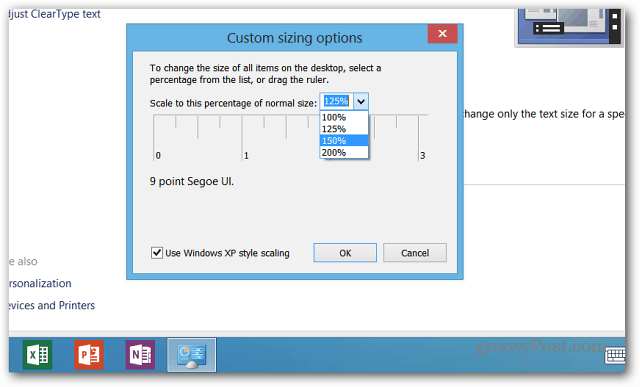
Atunci vi se va solicita să vă deconectați înainte ca modificările să se întâmple.
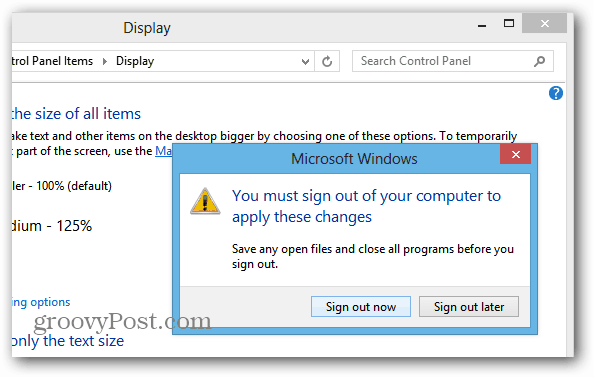
Când te conectezi, vei vedea că pictogramele de pe desktop și în File Explorer sunt mai mari și mai ușor de atins. Textul este și mai mare și mai mult spațiu între elementele din panoul de navigare.
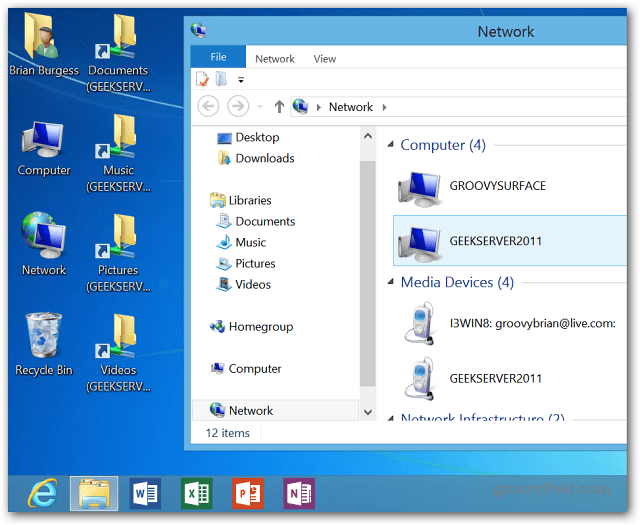
În acest exemplu am făcut totul cu 150% mai mare. Trecerea la o dimensiune mai mare crește totul pe desktop, inclusiv Office 2013, instrumente de administrare a sistemului și Internet Explorer 10.
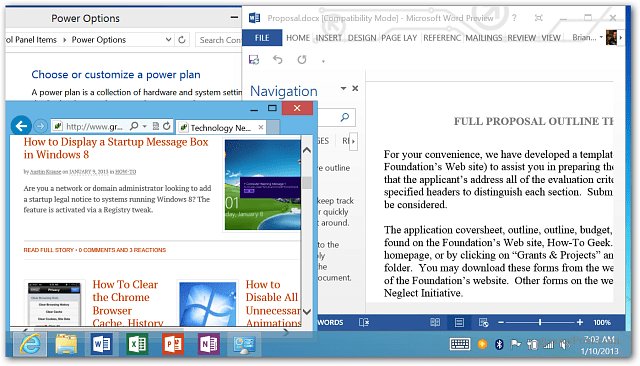
Faceți icoane deschise cu un singur clic sau atingeți
În timp ce aplicațiile Windows 8 se deschid cu o simplă atingere pe aTile, desktopul folosește în continuare tradiționalul dublu clic sau dublu atingere fără tastatură, Trackpad sau mouse. Schimbați setarea pentru a deschide folderele cu un singur buton.
De pe desktop a apărut Ctrl + X și selectați Panou de control.
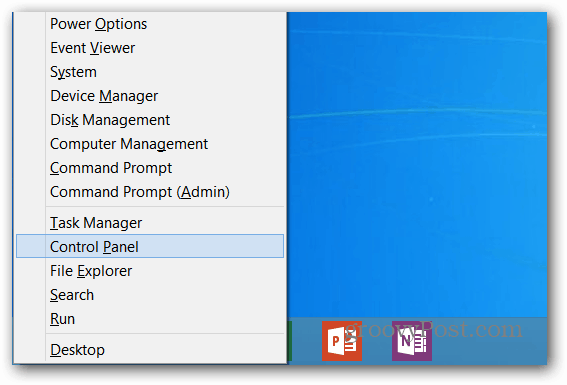
Când se deschide Panoul de control, treceți de la vizualizarea categoriei la pictograma mare.
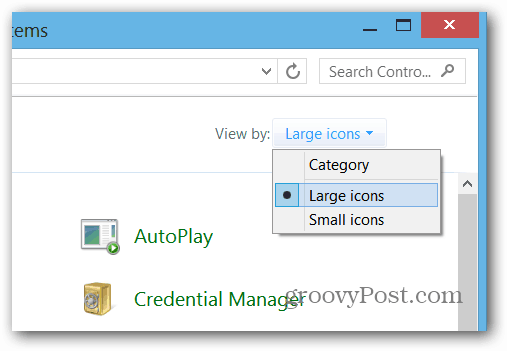
Faceți clic pe sau atingeți Opțiuni dosar.
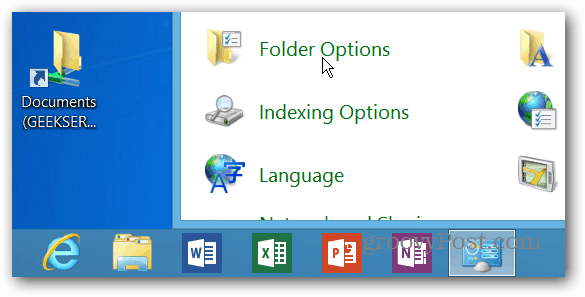
Sau puteți ajunge acolo tastând opțiuni de folder în câmpul Setare căutare și selectarea pictogramei Opțiuni folder sub rezultate.
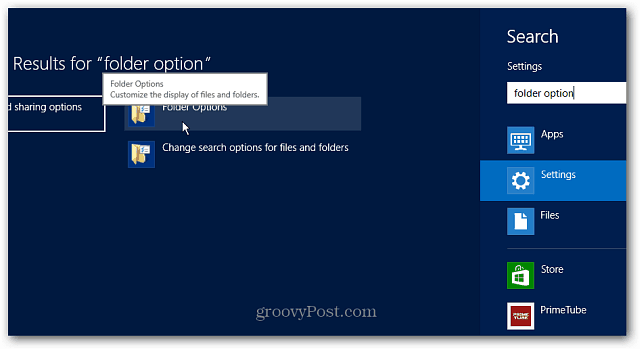
În ecranul Opțiuni dosar, selectați „Faceți un singur clic pentru a deschide un element (Punct pentru a selecta)” și faceți clic pe OK.
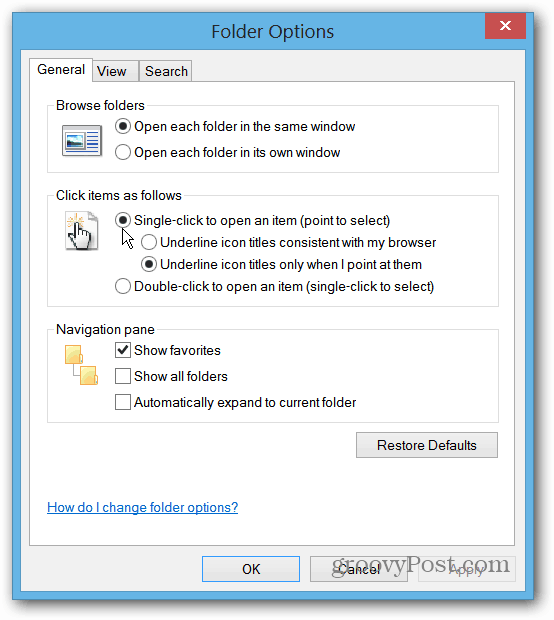
Ceva de care trebuie să ții cont atunci când schimbi astasetare. Windows 8 vă sincronizează setările între computere și dispozitive. Prin urmare, modificarea acestei setări pe suprafața ta, o vei schimba și pe desktop sau laptop. Deci, dacă nu doriți setările cu un singur clic pe computerul obișnuit, va trebui să o schimbați înapoi sau puteți dezactiva funcția Setări de sincronizare.
Cu toate acestea, modificând dimensiunea tuturor articolelor, primul sfat de la începutul paginii, nu se va sincroniza cu celelalte mașini. Articolele mai mari vor fi doar pe suprafața dvs.
Aveți un sfat Microsoft Surface pentru a-l utiliza mai ușor? Trage-mi un e-mail sau lasă un comentariu mai jos!








Lasa un comentariu